안드로이드 스튜디오란
Android Studio는 모든 유형의 Android 기기에서 앱을 빌드할 수 있는 도구입니다.
<참고사항>
안드로이드 스튜디오는 자바 기반 프로그래밍이므로 JAVA(SDK)가 설치되어 있어야 합니다.
다운로드
https://developer.android.com/studio 에 접속하여 안드로이드 스튜디오 설치 파일을 다운로드 합니다.

설치하기
다운로드한 파일을 실행하여 설치합니다. 아래는 최종 설치화면입니다.
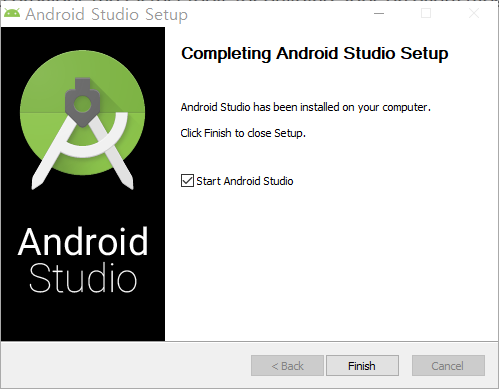
시작하기
안드로이드 스튜디오를 시작하면 아래와 같은 화면이 나타납니다. "New Project"를 클릭합니다.

안드로이드는 화면의 기본 단위를 Activity라고 합니다. 모든 화면은 Activity라는 이름이 기본으로 설정되어 있는데 변경하여 사용할 수 있습니다. 처음 프로젝트를 시작하면 아래와 같이 스마트폰과 테블릿에 대한 템플릿 화면이 제공됩니다. 본 문서에서는 "Empty Activity"를 선택하고 진행합니다. [Next] 버튼을 클릭합니다.

새롭게 만들 프로젝트에 대해 설정합니다.
주의할 점은 "Save location" 에는 한글이 들어가지 않도록 합니다.

- Name : 프로젝트 이름 입력
- Save location : 프로젝트 저장 폴더
- Language : Kotlin 이나 Java 선택
- Mininum SDK :
안드로이드 버추얼 디바이스 추가
안드로이드 버추얼 디바이스(AVD, Android Virtual Device)는 가상의 에뮬레이터로 스마트폰과 동일한 화면을 제공해 주는
안드로이드 애뮬레이터입니다.
안드로이드 스튜디오 메뉴의 [Tools] -> [Device Manager]를 클릭합니다.

✔ Create Device
우측 상단에 아래와 같은 화면이 나타나면 [Create device]를 클릭합니다.

✔ Select Hardware
좌측의 Phone 선택 후 화면 사이즈를 선택합니다. 본 문서에서는 size가 5.0인치로 지정된 Pixel 2를 선택했습니다.

✔ System Image
AVD에 사용할 이미지를 다운로드해야 합니다. R Download 클릭합니다.
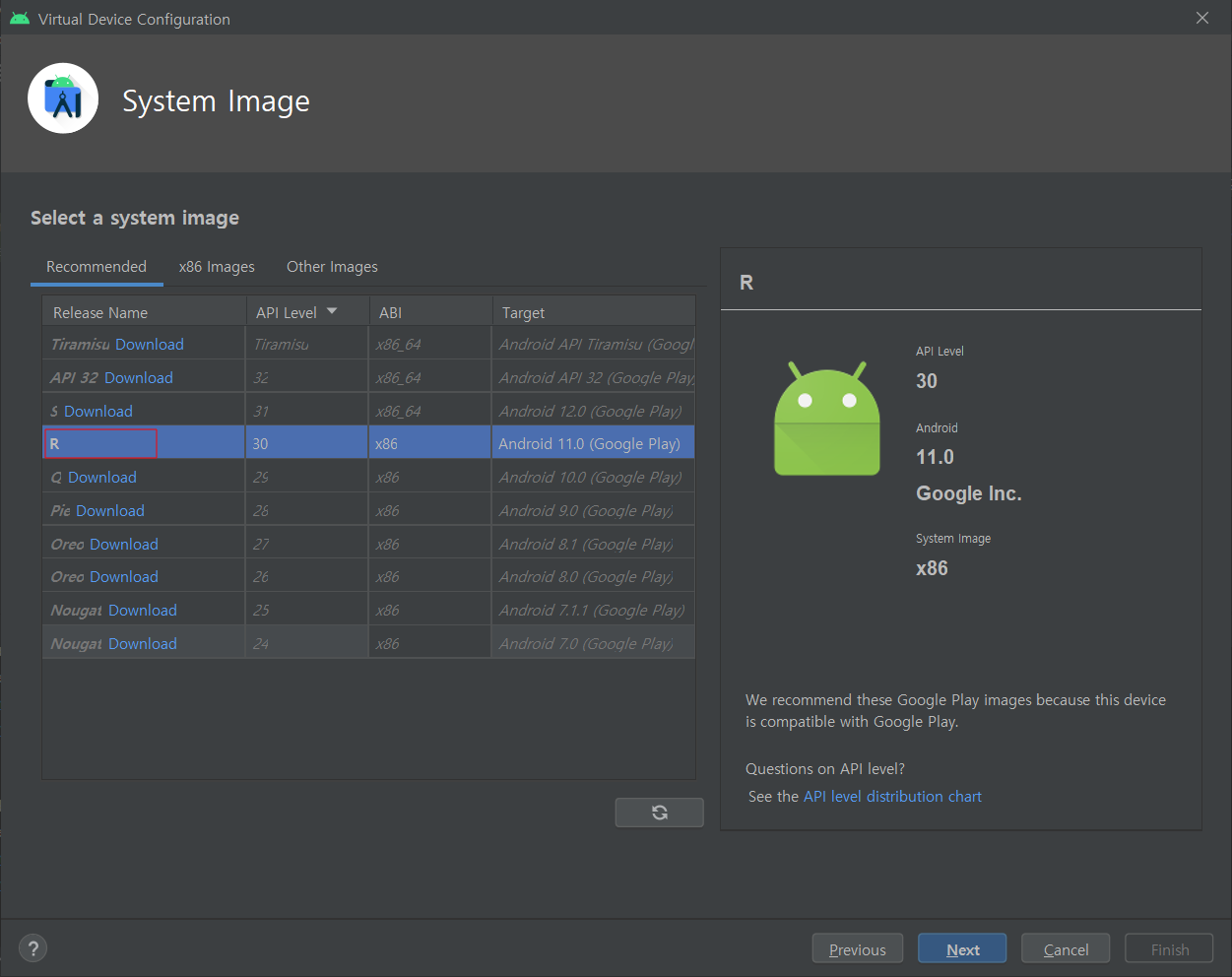
✔ Android Virtual Device(AVD)
AVD Name은 기본값 그대로 쓰거나 원하시는 이름을 입력합니다. 본 문서에서는 Pixel 2 API 30으로 기본값을 사용했습니다. [Finish] 버튼을 클릭합니다.

✔ Virtual Devices
Virtual Device가 등록된 것이 보입니다. ▶ 클릭해서 AVD를 실행합니다.

✔ AVD 화면
Emulator 창에 아래와 같이 Virtual Device 화면이 나타납니다.

✔ My Application 프로젝트 실행
안드로이드 스튜디오 메뉴의 [Run] - [Run 'app']를 클릭합니다. 또는 단축키 Shift + F10 를 누릅니다.

Virtual Device 화면의 상단에 My Application 타이틀이 보이고 화면 중간에 Hellow World!가 표시됩니다.
